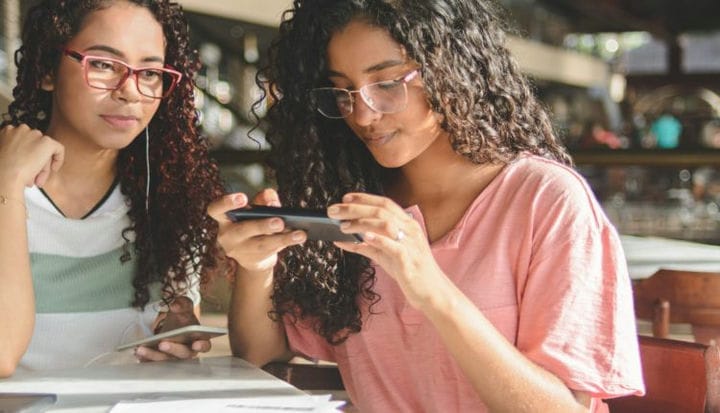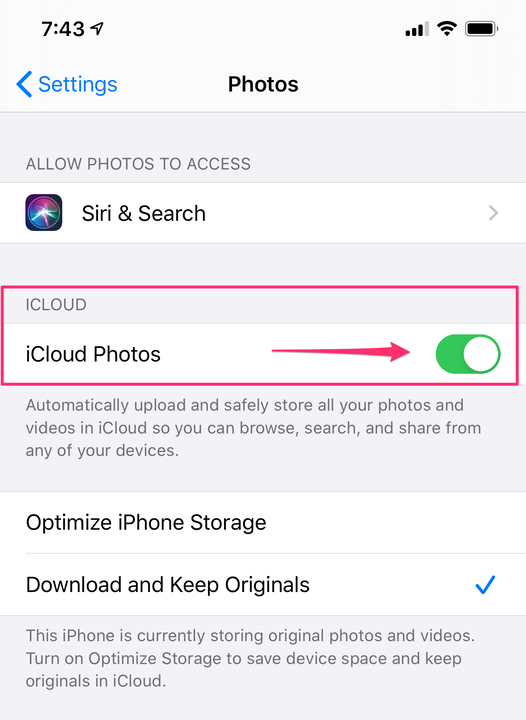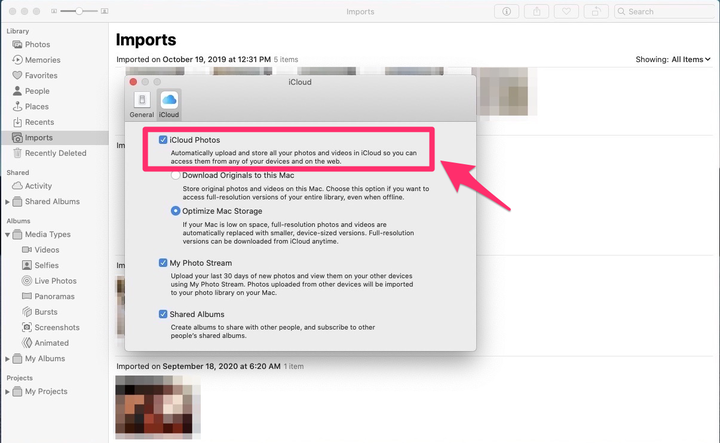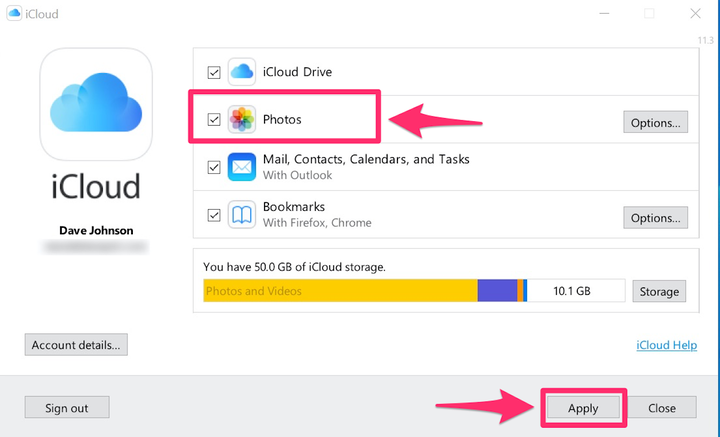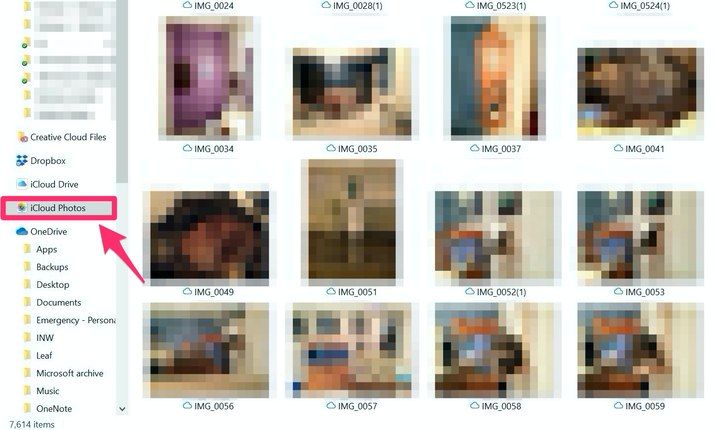Kuinka ladata valokuvia ICloudiin ja synkronoida mistä tahansa laitteesta
- Voit ladata valokuvia iCloudiin iPhonesta, iPadista, PC:stä tai Mac-tietokoneesta ja synkronoida kuvat helposti kaikkien laitteidesi välillä.
- Jotta voit käyttää iCloud-kuvia Windowsissa, sinun on ladattava ja asennettava iCloud-työpöytäsovellus.
iCloud tekee enemmän kuin vain varmuuskopioi iPhonesi ja iPadisi. iCloud voi pitää valokuvasi synkronoituna kaikissa laitteissasi, esimerkiksi iPhonessa, iPadissa, Macissa ja PC :ssä. Voit määrittää laitteesi sijoittamaan automaattisesti kopiot kaikista valokuvista iCloudiin, ja voit myös lähettää kuvia manuaalisesti Macista tai Windows PC:stä iCloudiin.
Kuinka ottaa iCloud Photos käyttöön iPhonessa tai iPadissa
Aloita iCloud Photosin käyttö varmistamalla, että se on päällä ja asetettu lataamaan mobiilikuvasi pilveen.
1. Käynnistä Asetukset-sovellus iPhone- tai iPad-laitteellasi.
2. Vieritä alas ja napauta "Valokuvat".
3. Jos se ei ole jo päällä, ota iCloud Photos käyttöön pyyhkäisemällä painiketta oikealle ja muuttamalla se vihreäksi.
Kun tämä on käytössä, tämä lataa mobiilikuvasi iCloudiin ja synkronoi ne muiden Applen mobiililaitteiden valokuvien kanssa.
Toista jokaiselle Applen mobiililaitteelle, jonka haluat synkronoida iCloudin kanssa. Kaikki iPhone- ja iPad -kuvasi pitäisi nyt ladata automaattisesti iCloudiin. Huomautus: jos haluat poistaa tiettyjä kuvia iPhonesta, mutta et iCloudista, noudata opastamme tehdäksesi niin.
Kuinka ottaa iCloud Photos käyttöön Macissa
1. Käynnistä Valokuvat-sovellus.
2. Napsauta näytön vasemmassa yläkulmassa olevasta valikkopalkista "Photos" ja napsauta sitten "Preferences…".
3. Varmista, että "iCloud"-välilehti on valittuna ikkunan yläreunassa ja ota sitten "iCloud Photos" käyttöön napsauttamalla valintaruutua.
Ota iCloud Photos käyttöön Kuvat-sovelluksen asetuksista.
Kuinka ottaa iCloud Photos käyttöön tietokoneella
Ennen kuin voit lähettää valokuvia iCloudiin Windows-tietokoneeltasi, sinun on otettava iCloud käyttöön iCloud-työpöytäsovelluksella.
1. Lataa ja asenna iCloud for Windows 10. Jos käytät vanhempaa Windowsin versiota, hanki iCloud-sovellus osoitteesta Apple.com.
2. Käynnistä tietokone uudelleen. Uudelleenkäynnistyksen jälkeen iCloud saattaa käynnistyä automaattisesti. Jos ei, napsauta Käynnistä-painiketta ja käynnistä iCloud Käynnistä-valikosta.
3. Kirjaudu sisään Apple ID:lläsi.
4. Valitse ominaisuudet, jotka haluat varmuuskopioida ja synkronoida laitteidesi välillä. Muista valita "Kuvat" ja napsauta sitten "Käytä".
Valitse "Kuvat" ja napsauta "Käytä".
Kun olet asentanut iCloud-työpöytäsovelluksen, voit valita sen avulla, miten valokuvat varmuuskopioidaan ja synkronoidaan, jos haluat jakaa työpöytäselaimen kirjanmerkit iOS-laitteen Safarin kanssa ja paljon muuta.
Kuinka ladata kuvia tietokoneeltasi iCloudiin
Kun olet laittanut kaiken päälle, valokuvien lataaminen iCloudiin on helppoa:
- Jos käytät Windowsia, avaa File Explorer -kansio ja napsauta vasemmalla olevassa ruudussa "iCloud Photos". Vedä valokuvat iCloud Photos -kansioon. Ne ladataan välittömästi iCloudiin ja kopioidaan muihin synkronoituihin laitteisiin.
- Jos käytät Macia, käynnistä Valokuvat-sovellus ja vedä valokuvat sovellukseen. Ne ladataan välittömästi iCloudiin ja kopioidaan muihin synkronoituihin laitteisiin. Tämän menetelmän avulla voit ladata tiettyjä valokuvia iCloudiin koko iCloud-kirjastosi sijaan, mikä voidaan tehdä käyttämällä Photos Preferences -asetuksia yllä kuvatulla tavalla.
Lataa valokuva Macista tai PC:stä vetämällä kopioitavat valokuvat oikeaan paikkaan.